Mục lục
Thay vì bỏ số tiền gấp 3-4 lần để mua laptop mới, bạn vẫn có thể sở hữu được chiếc máy tính chất lượng với giá hời nếu biết cách kiểm tra kỹ lưỡng khi mua laptop cũ. Nếu là người đã có kinh nghiệm hoặc kiến thức về laptop, chuyện kiểm tra sẽ rất đơn giản. Nhưng nếu bạn muốn mua laptop cũ mà không biết kiểm tra sẽ phải làm sao, vậy thì hãy đọc ngay bài viết này cùng sự hướng dẫn siêu chi tiết đến từ Chợ Tốt Điện Tử nhé.

Bạn nên dùng khăn lau sạch bụi để dễ dàng soi kỹ ngoại hình sản phẩm xem có bị móp méo khung hay không. Đặc biệt chú ý phần màn hình xem có bị trầy xước trong mức chấp nhận được hay không. Đừng quên nhìn kỹ vị trí các con ốc có bị trầy xước, nếu có thì khả năng cao laptop đã được tháo ra sửa chữa. Bạn không cần phải quá lo sợ nếu mua laptop cũ mà máy không còn nguyên zin, vì đa số laptop sau nhiều năm sử dụng thường đã trải qua việc sửa chữa, nâng cấp. Việc cần làm là hỏi cụ thể người bán đã sửa chữa những gì, đã thay linh kiện chính hãng hay hàng trôi nổi, từ đó thương lượng lại một mức giá hợp lý.
Các cổng kết nối là thứ rất quan trọng đối với một chiếc laptop tiện dụng. May mắn, đây lại là thứ dễ kiếm tra nhất. Các cổng bạn cần kiểm tra bao gồm cổng USB, HDMI, LAN, cổng type C đối với dòng máy cao cấp, cổng sạc, cổng tai nghe và ổ đĩa nếu có. Khi kiểm tra, sau khi cắm vào thì nên lắc nhẹ để xem máy việc kết nối có chập chờn không. Chỉ nên mua những máy có cổng kết nối ổn định để tránh việc ức chế khi sử dụng sau này. Trường hợp bạn thích chiếc laptop đó, hãy yêu cầu người bạn giảm giá để bạn có chi phí thay lại những linh kiện này. Ngoài ra bạn cũng cần kiểm tra các kết nối không dây như wifi, bluetooth.
Dùng tay rung nhẹ phía trên màn hình để xem máy có hiện tượng sọc màn hình hay không. Tiếp theo là mở to tấm ảnh đơn sắc bên dưới, nếu có các vệt đen, trắng hoặc loang màu…nghĩa là màn hình đã hư hỏng hoặc xuống cấp.
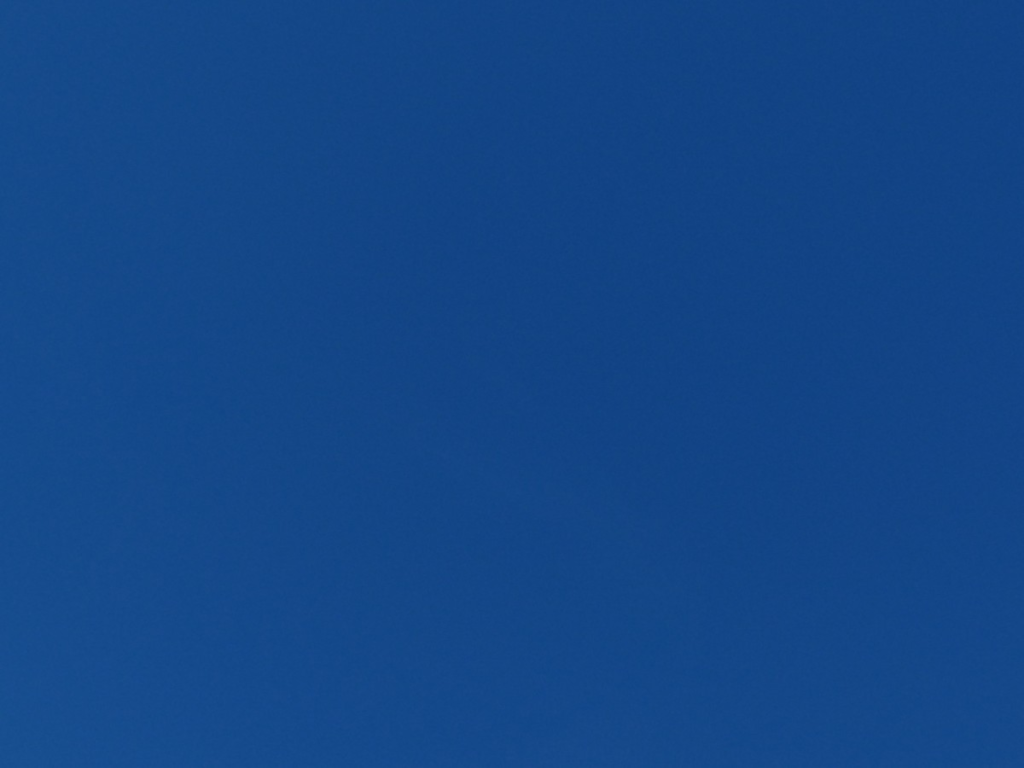
Tiếp theo đó, bạn hãy mở một video 4k bất kỳ trên youtube. Nếu độ phân giải màn hình đạt 4k, bạn sẽ nhìn thấy lựa chọn xem video 4k của Youtube. Điều này cũng tương tự với các độ phân giải khác. Nếu thông số laptop có màn hình 4k nhưng lại không xem được video 4k, nghĩa là máy đã bị thay thế linh kiện cấp thấp hơn.
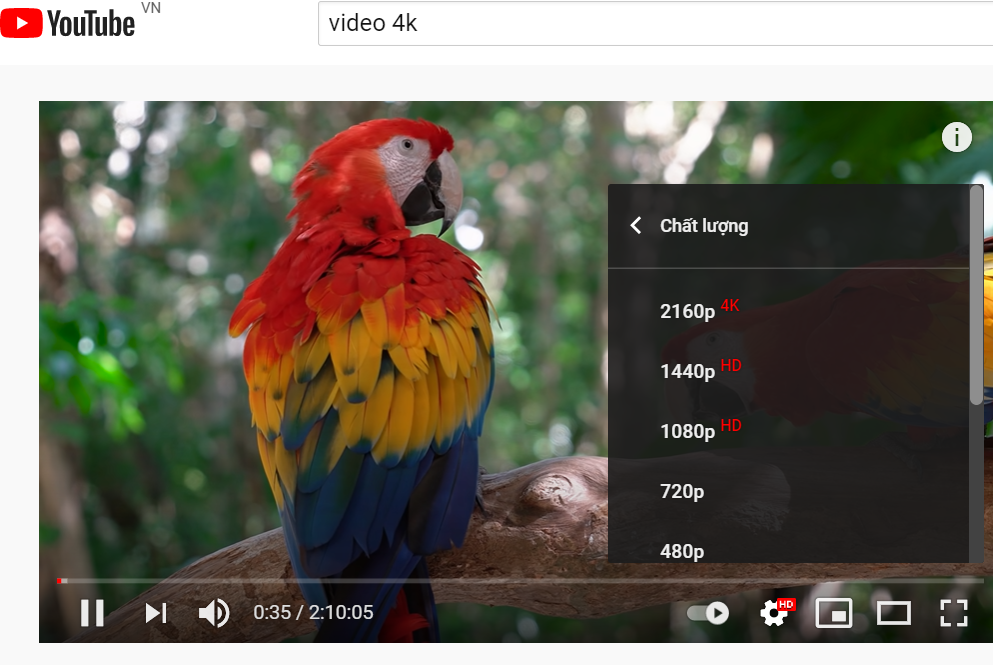
Cách nhanh nhất là bạn tải phần mềm BatteryCare để kiểm tra độ chai của pin. Đối với laptop, mức chai pin dưới 25% thì vẫn có thể sử dụng ổn mà không bị phụ thuộc vào dây sạc. Trong ví dụ minh họa bên dưới, chiếc laptop cũ này đã chai 13.76%, nghĩa là dung lượng tối đa chỉ bằng 86.24% so với lúc xuất xưởng.
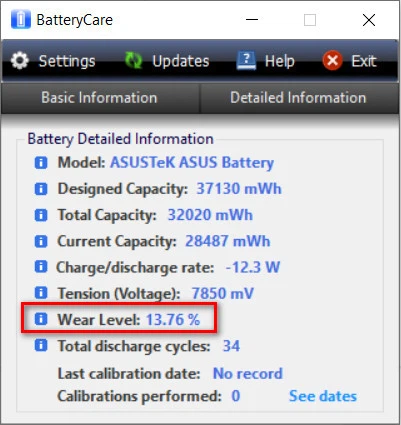
Kiểm tra nhanh bàn phím bằng cách gõ hết các phím bấm. Đối với loa, hãy bật một bài hát ở mức âm lượng cao nhất để xem loa có bị rè hay không. Kế đến là mở ứng dụng Camera rồi quay 1 đoạn video để kiểm tra webcam và microphone tích hợp trên máy.
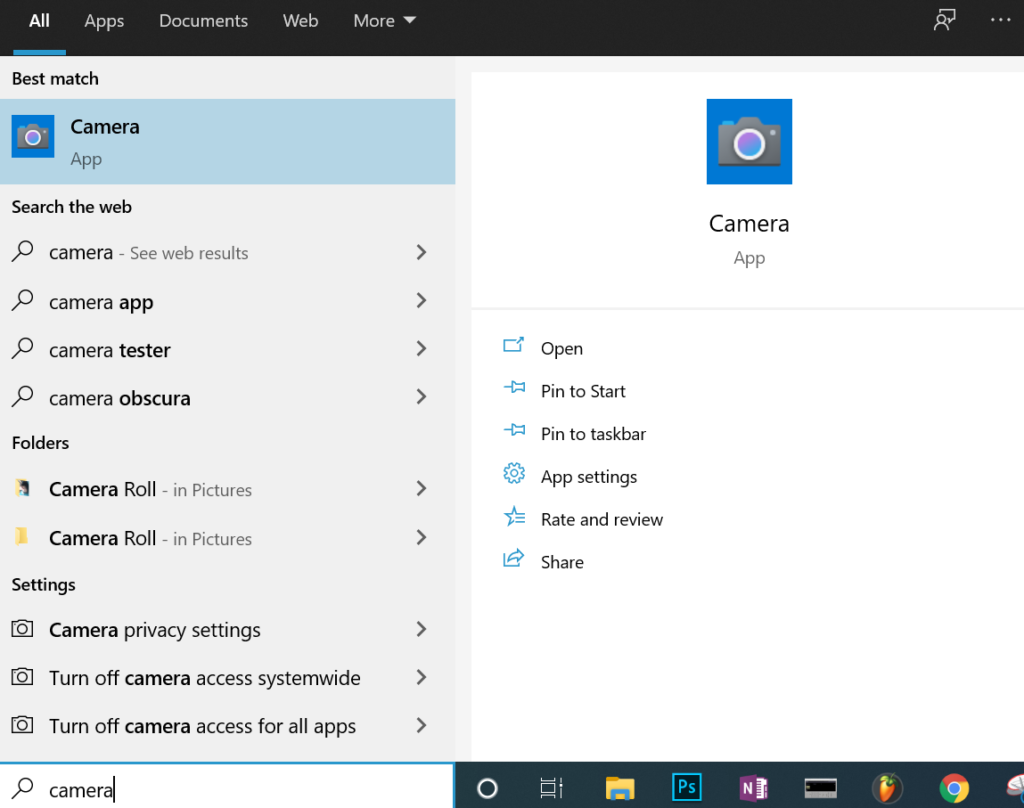
Cuối cùng là kiểm tra cấu hình của laptop. Để làm điều này, bạn nhấp chuột phải vào biểu tượng Computer/This PC chọn properties, màn hình sẽ hiện ra một cửa sổ, ở đây bạn cần để ý về phần Model máy, CPU và bộ nhớ RAM.
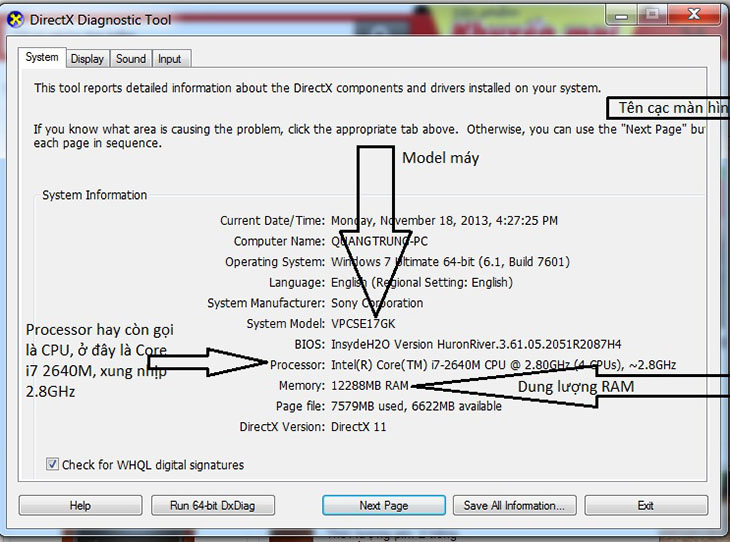
Trên đây là những chia sẻ cách test laptop đã qua sử dụng, hy vọng những kinh nghiệm này sẽ giúp bạn chọn được cho mình một chiếc laptop ưng ý. Để mua laptop chính hãng, giá tốt, ghé ngay Đồ điện tử của Chợ Tốt, hốt mua ngay!